Как всегда искать во всей книге?
В Excel, когда вы применяете функцию 'Поиск и Замена', по умолчанию она будет искать в текущем листе. Если вы хотите всегда искать во всех листах, вам нужно изменить Лист на Книгу под кнопкой Опции в диалоговом окне Поиск и Замена, каждый раз активируя книгу. Как установить поиск по всей книге вместо активного листа по умолчанию?
Всегда искать во всей книге с помощью кода VBA
Всегда искать во всей книге с помощью Kutools для Excel
 Всегда искать во всей книге с помощью кода VBA
Всегда искать во всей книге с помощью кода VBA
На самом деле, в Excel нет прямого способа изменить область поиска на всю книгу по умолчанию, но вы можете применить следующий код VBA как обходное решение. С этим кодом вам не нужно будет менять область поиска каждый раз при открытии этой книги.
1. Удерживайте клавиши ALT + F11, чтобы открыть окно Microsoft Visual Basic for Applications.
2. Нажмите Вставить > Модуль и вставьте следующий код в окно Модуля.
Код VBA: Всегда искать во всей книге:
Sub FindReplace_WB()
'Updateby Extendoffice
Dim ws As Worksheet
Dim xFind As String
Dim xRep As String
Application.ScreenUpdating = False
On Error Resume Next
xFind = Application.InputBox("Find what", "Kutools for Excel", "", , , , , 2)
xRep = Application.InputBox("Replace with", "Kutools for Excel", "", , , , , 2)
If xFind = "" Then
MsgBox "wrong...", vbInformation, "Kutools for Excel"
Exit Sub
End If
For Each ws In ThisWorkbook.Worksheets
ws.UsedRange.Replace What:=xFind, Replacement:=xRep, LookAt:=xlWhole
Next ws
On Error GoTo 0
Application.ScreenUpdating = True
End Sub
3. Затем нажмите клавишу F5, чтобы запустить этот код, и в появившихся диалоговых окнах введите текстовые значения в поля Найти и Заменить на отдельно, см. скриншот:

4. Затем нажмите OK, все значения во всей книге будут заменены нужными значениями.
5. Пожалуйста, сохраните книгу в формате Книга Excel с поддержкой макросов, и в следующий раз, когда вы откроете эту книгу, вы всегда сможете применить этот код для поиска по всей книге.
 Всегда искать во всей книге с помощью Kutools для Excel
Всегда искать во всей книге с помощью Kutools для Excel
Если у вас есть Kutools для Excel, с помощью его утилиты Навигация вы всегда можете находить и заменять данные в одном листе, во всей книге или нескольких открытых книгах по мере необходимости.
После установки Kutools для Excel выполните следующие действия:
1. Нажмите Kutools > Навигация, см. скриншот:

2. В Навигации панели, нажмите ![]() кнопку, чтобы перейти к Параметры навигации, в центре опций, пожалуйста, укажите область поиска по умолчанию, которая вам нужна, в разделе Поиск и Замена раздел, в данном случае я выберу Текущая книга, см. скриншот:
кнопку, чтобы перейти к Параметры навигации, в центре опций, пожалуйста, укажите область поиска по умолчанию, которая вам нужна, в разделе Поиск и Замена раздел, в данном случае я выберу Текущая книга, см. скриншот:

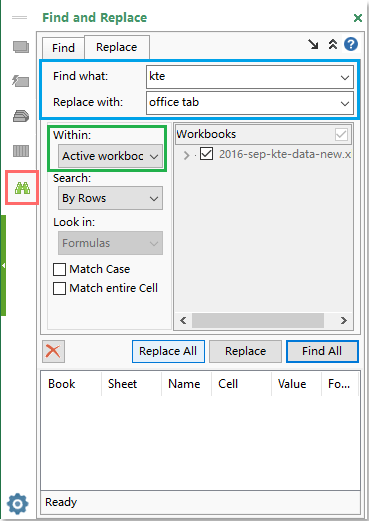
3. Затем нажмите OK кнопку, закройте и снова откройте книгу, чтобы изменения вступили в силу, и теперь перейдите к Навигации панели, и нажмите ![]() кнопку, чтобы активировать Поиск и Замена функцию. В Поиск и Замена панели выполните следующие действия:
кнопку, чтобы активировать Поиск и Замена функцию. В Поиск и Замена панели выполните следующие действия:
(1.) В разделе В пределах вы можете видеть, что область поиска по умолчанию изменилась на Текущую книгу;
(2.) На вкладке Заменить введите текст, который вы хотите найти и заменить, в соответствующие поля Найти и Заменить на;
(3.) Затем нажмите кнопку Заменить все, чтобы заменить текст в активной книге.
Нажмите здесь, чтобы бесплатно скачать Kutools для Excel сейчас!
4. С этого момента, когда вы открываете любую книгу и применяете эту утилиту Поиск и Замена из Kutools, область поиска по умолчанию будет активная книга.
Лучшие инструменты для повышения продуктивности в Office
Повысьте свои навыки работы в Excel с помощью Kutools для Excel и ощутите эффективность на новом уровне. Kutools для Excel предлагает более300 расширенных функций для повышения производительности и экономии времени. Нажмите здесь, чтобы выбрать функцию, которая вам нужнее всего...
Office Tab добавляет вкладки в Office и делает вашу работу намного проще
- Включите режим вкладок для редактирования и чтения в Word, Excel, PowerPoint, Publisher, Access, Visio и Project.
- Открывайте и создавайте несколько документов во вкладках одного окна вместо новых отдельных окон.
- Увеличьте свою продуктивность на50% и уменьшите количество щелчков мышью на сотни ежедневно!
Все надстройки Kutools. Один установщик
Пакет Kutools for Office включает надстройки для Excel, Word, Outlook и PowerPoint, а также Office Tab Pro — идеально для команд, работающих в разных приложениях Office.
- Комплексный набор — надстройки для Excel, Word, Outlook и PowerPoint плюс Office Tab Pro
- Один установщик, одна лицензия — настройка занимает считанные минуты (MSI-совместимо)
- Совместная работа — максимальная эффективность между приложениями Office
- 30-дневная полнофункциональная пробная версия — без регистрации и кредитной карты
- Лучшее соотношение цены и качества — экономия по сравнению с покупкой отдельных надстроек